- Преподавателю
- Другое
- Рекомендации по выпуску методической продукции
Рекомендации по выпуску методической продукции
| Раздел | Другое |
| Класс | - |
| Тип | Другие методич. материалы |
| Автор | Батова А.И. |
| Дата | 04.02.2016 |
| Формат | docx |
| Изображения | Есть |
Государственное учреждение 
социального обслуживания населения Тульской области
«Региональный ресурсный центр «Перспектива»
в поМОЩЬ СПЕЦИАЛИСТУ

РЕКОМЕНДАЦИИ
по выпуску методической продукции
ВЫПУСК № 2

Тула
2016
БУКЛЕТ - это произведение печати, изготовленное на одном листе, сложенном параллельными сгибами в несколько страниц так, что текст на буклете может читаться без разрезки, раскрывается напечатанный буклет, как ширма.
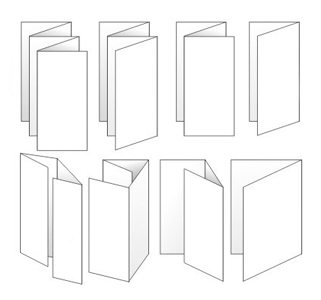
Преимущества буклетов перед другими видами рекламной полиграфии
Буклеты позволяют предоставить потребителям более полную информацию, и сделать подачу информации более структурированной, чем это могут сделать обычные рекламные листовки. Кроме того, буклеты более компактны, но, несмотря на это они лишены ощущения некой незавершенности, которое может появиться у потребителей после ознакомления с обычной рекламной листовкой.
Создаваться буклет может с помощью текстового редактора Microsoft World, Microsoft Publisher. Программа Microsoft Publisher представляется наиболее удобной для создания информационного буклета, так как в ней имеются шаблоны публикаций для печати, что позволяет упростить процесс их создания.
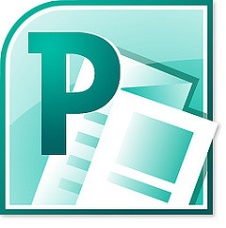
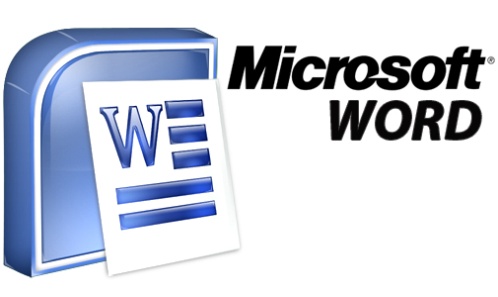
-
год создания;
-
информация, раскрывающая тему работы;
-
фотографии, рисунки, иллюстрации (не более 5 шт.)
СОЗДАНИЕ БУКЛЕТА В «MICROSOFT WORLD»
-
Запустите Microsoft Word
-
Установите следующие параметры страницы (Файл ~ Параметры страницы) Поля: нижнее - 1 см, верхнее - 1 см, правое - 1 см, левое - 1 см. Закладка размер бумаги - ориентация альбомная.
-
Установите трех колоночное расположение текста на странице (Формат - колонки): число колонок - 3, ширина и промежуток - 2 см. Установите галочку для свойства «Колонки одинаковой ширины» Установите галочку для свойства «Разделитель».
-
Используя найденную информацию и картинке по предложенной тематике (можно предложить свою тему), оформите буклет по предложенной схеме внутреннего и внешнего листов.
СОЗДАНИЕ БУКЛЕТА В «MICROSOFT PUBLISHER»
Работа с мастером буклетов
Выбирая работу с мастером буклетов, вы избавляете себя от хлопот по разработке и настройке публикации. Все, что вам остается сделать - выбрать одну из заготовок макета и изменить замещающий текст и картинки своим собственным текстом и картинками.
3. Поскольку буклет является достаточно компактным по своему объекту, то и представленная в нем информация должна быть представлена в компактном виде, тезисно.
4. В качестве ключевых точек используйте броские заголовки. Длинные тексты не вызывают интереса.
5. Для разработки дизайна буклета необходимы элементы: графические материалы (слайды, фотографии). Не перегружайте буклет лишними элементами, т.к. все, что отвлекает, снижает эффективность буклеты, но и не старайтесь свести дизайн к минимуму, т.к. он будет неинтересным.
6. Возможно, наиболее удачным решением станет двусторонняя печать буклета.
При подготовке печатных публикаций можно выделить общие критерии оценки:
-
Выразительность стиля.
-
Ясность написания текстов. Необходимо правильно определить оптимальный объем информации - ее должно быть достаточно для раскрытия какого-то вопроса, но не должно быть слишком много, что повлечет за собой уменьшение размера шрифта и негативно скажется на «читаемости» текста.
-
Продуманность деталей.
4. Целесообразное использование стилей и шрифтов.
5.Привлекательность общего дизайна.
6.Соответствие размещения и содержания информации общей идее.
В буклете необходимо отразить:
-
название учреждения;
-
тема работы;
-
авторы (Ф.И.О. полностью);
-
почтовый и электронный адрес контактный телефон;
10. Добавление текста. На буклете размечены области для текстов и картинок. Выделите и удалите информационный текст, затем вставьте либо наберите с клавиатуры нужный текст. Если текст не помещается в отведенную для него рамку, то компьютер предложит выполнить его перетекание в следующую рамку.
Всегда можно создать новое текстовое поле с помощью кнопки Надпись на панели Рисование.
Если текст в рамке расположен некрасиво (много свободного места справа от строк), то нужно установить переносы: Главное меню > Сервис > Язык > Расстановка переносов > Автоматическая расстановка переносов.
Если межстрочные интервалы слишком велики, то можно их уменьшить, воспользовавшись значком на панели форматирования. В появившемся окне установите нужный межстрочный и нтервал и другие параметры.
Текстовые поля можно увеличивать/уменьшать, зацепив мышкой за белый маркер. Лишние текстовые поля можно удалять, щелкнув по рамке и нажав клавишу Delete. Добавьте на обе страницы и отформатируйте текст, соответствующий тематике вашего буклета.
11. Картинки. Картинки тоже можно выделить и удалить, а на их место вставить другие. Картинки можно вставлять в любую область буклета, а не только в специально отведенные места.
Создание трех- и четырехсекционных публикаций с помощью
мастера буклетов
-
Запустите Publisher. В области задач - Новая публикация выберите в группе - Начать с макета - пункт Публикации для печати, затем пункт Буклеты.
-
В Галерее предварительного просмотра справа щелкните нужный макет.
-
В области задач Параметры: Буклет в группе - Размер страницы выберите 3-панельный или 4-панельный.
-
Щелкните замещающий текст в текстовой рамке и введите необходимый текст.
-
Щелкните правой кнопкой мыши стандартную картинку, выберите последовательно пункт - Изменить рисунок и тип рисунка, который необходимо использовать в публикации.
Примечание. Если вы щелкнули картинку правой кнопкой мыши, а в контекстном меню отсутствует пункт - Изменить рисунок, щелкните картинку один раз. Вокруг картинки появятся серые маркеры. Снова щелкните картинку правой кнопкой мыши и выберите пункт - Изменить рисунок.
-
Если требуется изменить цветовую схему публикации, перейдите из области задач Параметры: Буклет в область задач Цветовые схемы, щелкнув соответствующую ссылку.
7. Чтобы применить ту или иную цветовую схему в группе Применить цветовую схему.
8. Если требуется изменить шрифтовую схему публикации, перейти в область задач Шрифтовые схемы можно из области задач Параметры: Буклет, щелкнув соответствующую ссылку.
9. Чтобы применить ту или иную шрифтовую схему, щелкните соответствующую схему в группе Применить шрифтовую схему.
СОЗДАНИЕ БРОШЮРЫ В «MICROSOFT WORLD»
В каждом вордовском документе сбоку слева и сверху есть линейка. По ней кликаем левой кнопкой мыши. Таким образом нам открывается функциональное окно «параметры страницы». Нам понадобится, прежде всего, вкладка «Поля». Здесь нас интересует рабочая область «страницы». Выбираем в выпадающей вкладке «брошюра». Ориентация в документе автоматически меняется на альбомную. Есть возможность также задать количество страниц в брошюре. Выбираем «все». Кроме того, можно выбрать размеры полей и бумаги, если не устраивает автоматическая настройка. Нажимаем «ОК» и теперь перед вами чистая брошюра, на которой предстоит творить.
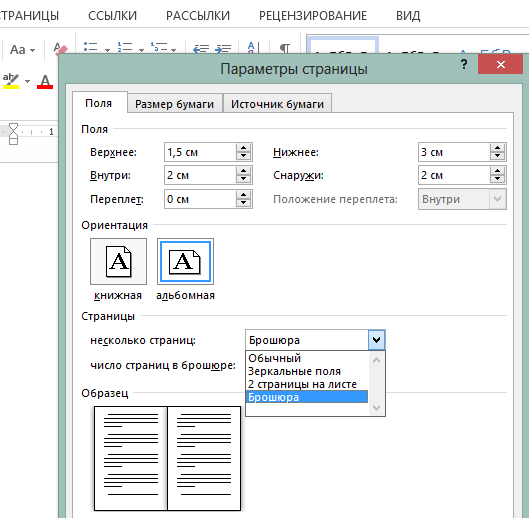 12. Несколько графических и текстовых объектов можно сгруппировать, тогда они будут представлять собой одно целое, которое можно перемещать, копировать, изменять размеры.
12. Несколько графических и текстовых объектов можно сгруппировать, тогда они будут представлять собой одно целое, которое можно перемещать, копировать, изменять размеры.
Для этого:
-
щелкните кнопку Выбор объектов (стрелку) на панели Объекты;
-
удерживая клавишу Shift, последовательно щелкните мышью на всех тех объектах, которые хотите объединить в группу; в правом нижнем углу выбранной группы
щелкните кнопку Сгруппировать объекты.
Для того чтобы разгруппировать объекты, надо щелкнуть на группе, затем щелкнуть в правом нижнем углу кнопку Разгруппировать объекты.
БРОШУРА - это непериодическое текстовое книжное издание, объёмом свыше 4, но не более 48 страниц. Страницы соединяются между собой ниткой при помощи шитья, скрепкой (скобкой), винтовой проволокой или другим способом.
Соединения скобкой могут быть нескольких видов, например: обычное соединение с двумя отверстиями в корешке для каждой скобки; с тремя отверстиями для каждой скобки (при этом соединении скобка вставляется в крайние отверстия, а концы скобки загибаются и заводятся в третье центральное отверстие, поэтому концы скобок не царапают).
В первой страницы брошюры используется титульный лист, изначально предоставленный Word. Заходим во вкладку Вставка (верхняя панель инструментов) => титульная страница. Выпадает вкладка с вариантами титульников (в нашем примере выбран Whisp).
Брошюра вмещает значительно большее количество информации, чем листовка или буклет, и на столе адресата она живет дольше.
Дополнительные варианты титульных страниц можно скачать с Office.com. Для изменения цвета страницы используем вкладку Дизайн Цвет страницы. Из выпадающей палитры выбираем нужный цвет и смотрим, что получается.
В активных полях страницы прописываем нужный текст, экспериментируя с его положением, шрифтами.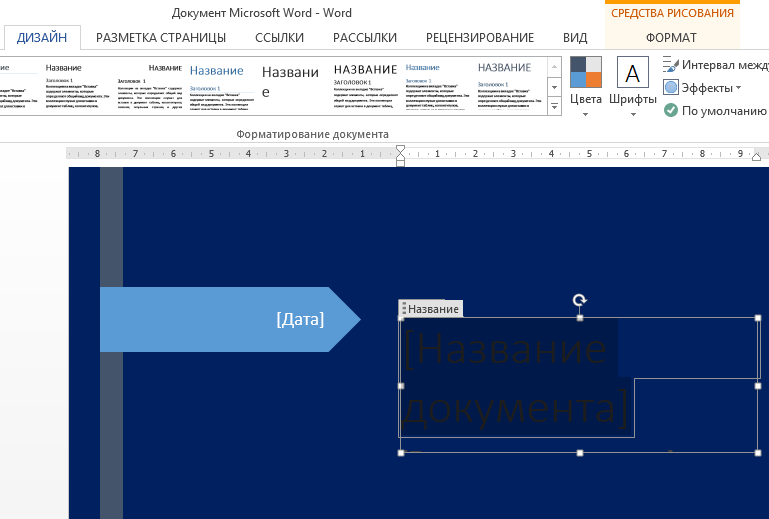
Теперь пришло время для творчества на других страничках брошюры. В нашем случае в качестве области, где будет располагаться текст, применялись интересные текстовые поля (вкладка Вставка). Если кликнуть по активному окошку «Текстовое поле», откроются встроенные в документ варианты. Мы выбираем боковую панель Whisp, выполненную в том же дизайне, что и титульная страница. Клик по внутренней области панели даёт возможность работать в ней - менять цвет фона, шрифты, поля, расположение текста, добавлять текст и так далее. Пробуем!
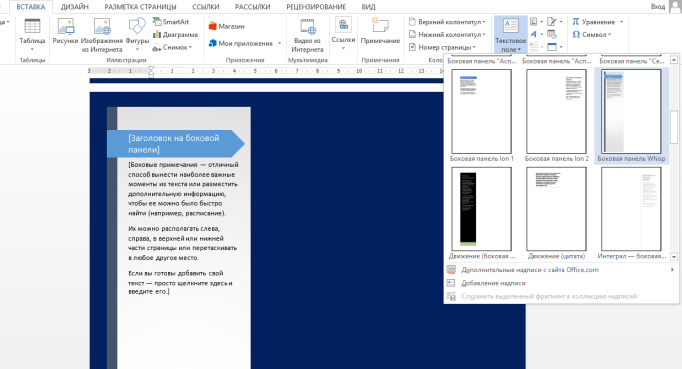
Чтобы украсить страничку, добавляем фото: Вставка Рисунки. Выбираем нужную картинку со своего устройства и, как только кликаем по ней уже в брошюре после добавления, появляется вкладка Формат, которая позволяет работать с рисунком - экспериментировать с его положением, эффектами, границами, стилями, выбирать рамки и многое другое. Таким же образом украшаем и следующие страницы, заполняя их нужной вам информацией.
ПАМЯТКА - это средство вербальной и/или визуальной передачи информации, краткое изложение какого-либо вопроса или проблемы, а также самые важные сведения, которыми надо руководствоваться в определенных жизненных ситуациях.
Памятка используется в ситуациях, когда нет возможности непосредственного общения с аудиторией, и как дополнение к общению.
Рекомендации по составлению памятки
-
Разрабатывая памятку, необходимо учитывать:
- чего вы хотите добиться?
- что люди должны понять в результате?
- какие действия они должны предпринимать?
2. Необходимо четко следовать запланированной цели. Не нужно включать в памятку материал, не относящийся к теме, он только отвлечет от основной цели памятки.
3. Следует помнить, что памятка представляет собой материал, содержащий сравнительно не
Для облегчения восприятия материала не следует использовать слишком сложное оформление и яркие цвета, нужно помнить, что разные цвета вызывают разные эмоции и могут ассоциироваться с определенными идеями или образами. Цветом можно выделить наиболее важную информацию.
8. Иллюстрации, используемые в памятке, должны соответствовать излагаемому тексту и обладать определенной силой воздействия.
9. Материал памятки должен подбираться с расчетом на конкретную аудиторию. Внимание к той или иной информации зависит от того, насколько значимые сведения она содержит для определенной группы людей.
10. Идейное содержание материалов памятки не должно вызывать у читателя страха и отрицательных эмоций. При составлении памяток для детской или подростковой аудитории крайне важен принцип преимущественного позитива в изложении материала.
11. Убедительность материала памятки зависит не от длинного перечня правил, советов, запретов и рекомендаций, не от сухой назидательности, а от того, насколько интересен и несложен текст. «Оживить» текст можно афоризмами, четверостишьями.
12. Чтобы убедиться в том, что разработанная памятка понятна целевой аудитории, отвечает ее возрастным, профессиональным и другим интересам и потребностям, оказывает нужное воздействие, целесообразно провести предварительную апробацию памятка в небольших группах населения (один из способов получения «обратной связи» от аудитории). Материалы, которые недостаточно хорошо запомнились, недостаточно интересны для аудитории или противоречивы, следует переработать и внести необходимые изменения.
большой объем информации, поэтому в тексте одной памятки не следует затрагивать слишком много аспектов проблемы. Целесообразнее выделить один из них и именно ему посвятить содержание памятки.
-
Структурно текст памятки представлен следующими блоками:
- заголовок (цель заголовка - привлечь внимание, поэтому он должен быть четким, кратким, набираться большими буквами; здесь же может быть подзаголовок, указывающий, кому предназначена памятка;
- ведущий абзац (интригует, заставляет читать текст дальше);
- средний абзац (развивает понимание и оценку предмета, отвечает на все вопросы);
- заключительный абзац (дает понять, какие действия от читателя желательны).
5. Текст памятки должен быть написан живым, ясным, доступным неспециалисту языком; предложения - краткими, набранными небольшими блоками; шрифт - простым, легко читаемым. Крупный шрифт облегчает прочтение материала людьми пожилого возраста. Нельзя набирать текст декоративным, трудноразличимым шрифтом. Иллюстрации, ключевые слова, тематические строки информационного сообщения должны быть простыми и ясными. Все незнакомые термины должны быть разъяснены. Текст не должен содержать двусмысленных фраз.
6. Категорически недопустимы грамматические ошибки или стилистические неточности, так как это может вызвать недоверие к материалу.
7. Цветовая гамма должна так выделять текст, чтобы он воспринимался наилучшим образом.
ЭТАПЫ СОЗДАНИЯ БУКЛЕТА
-
Решите, что вы хотите сказать в своем буклете - определите основную идею, содержание, структуру.
-
Определите целевую аудиторию. Для кого создается буклет, и кто будет его читать.
-
Подберите материал для содержательной части буклета. Проиллюстрируйте найденную вами информацию рисунками, схемами, фотографиями.
-
Продумайте оформление буклета.
-
Создайте шаблон буклета, подберите фон.
-
Поместите имеющуюся информацию и иллюстрации.
-
Внимательно посмотрите, содержит ли буклет какие-либо ошибки? Внесите предложения по их исправлению, составьте план, по которому можно воспроизвести его главную мысль и сюжет.
-
Не забудь подписать буклет.

РЕКОМЕНДАЦИИ
ПО ВЫПОЛНЕНИЮ БУКЛЕТА
1. Правильно составленный буклет должен включать в себя три основных блока: визуальный ряд, информационный материал и контактную информацию.
2. В буклете не должно быть лишней информации. Информация изложенная доступно воспринимается лучше. Особое внимание уделяется контактной информации.

Контактная информация:
ГУСОН ТО «Региональный ресурсный центр «Перспектива»
Директор
Душкин Александр Иванович
тел. 8(4872)50-73-86
Заместитель директора
Ершова Ольга Юрьевна
тел. 8(4872)42-54-05
Заместитель директора по НМР
Белевцева Елена Владимировна
тел. 8(4872)42-51-53
Составитель:
методист отделения информационно-аналитической
и организационно-методической работы
Батова Анастасия Игоревна
8-4872-77-32-18



